我的世界红石电梯如何制作?
23
2025 / 04 / 11
对于《我的世界》的爱好者来说,一款优质的游戏体验是他们所追求的。但当下载并安装游戏后,如何找到这个文件的位置呢?本文将为你提供详尽的指导和解决方案,帮助你轻松找到《我的世界》端游下载文件的具体位置。
在开始寻找文件之前,我们先要了解一个游戏,尤其是《我的世界》,通常会怎么组织它的文件。《我的世界》的下载文件主要分为两大类:主程序文件和游戏内容文件。主程序文件通常负责游戏的运行,而游戏内容文件则包括各种游戏资源,如纹理包、模组、游戏世界等。
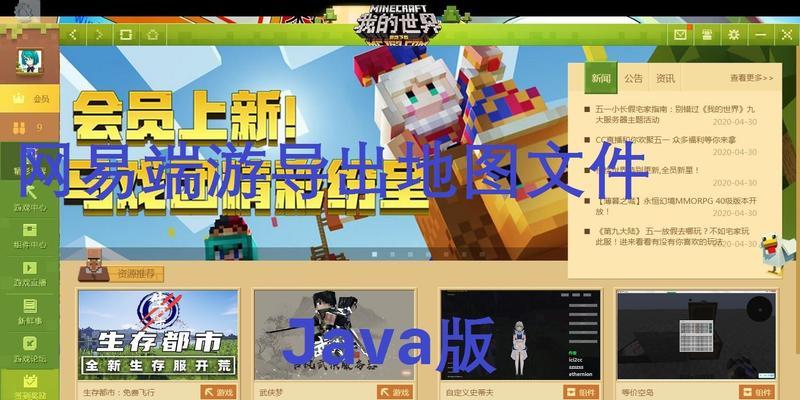
第一步:确认安装路径
在Windows系统中,《我的世界》通常安装在以下路径之一:
C:\ProgramFiles(x86)\Minecraft
C:\Users\你的用户名\AppData\Roaming\.minecraft
对于Mac系统用户,路径可能是:
/Applications/Minecraft.app/Contents/Resources
第二步:通过快捷方式找到游戏文件
在桌面找到《我的世界》的快捷方式。
右键点击快捷方式,找到“属性”选项。
在属性窗口中,找到“目标”一栏,复制其中的路径。通常文件路径会指向游戏的安装文件夹。
第三步:利用游戏启动器的“打开游戏目录”功能
打开《我的世界》游戏启动器。
登录你的账户。
在主界面上,找到并点击“打开游戏目录”的按钮。游戏会自动打开包含游戏文件的文件夹。
第四步:使用Windows搜索功能
在Windows搜索栏中输入“我的世界”。
应该能够找到一个名为“我的世界”或“Minecraft”的文件夹。点击它,即可找到游戏文件的位置。
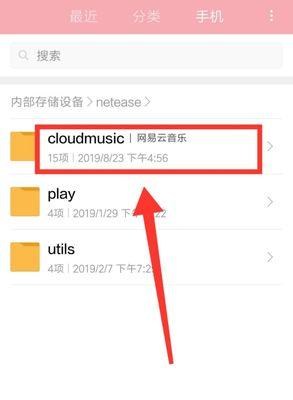
如果在查找文件位置时遇到困难,可以考虑以下几种情况:
游戏未安装或安装不完整:请重新下载并安装游戏。
权限问题:请尝试以管理员权限运行游戏启动器或搜索游戏文件夹。
文件被移动或删除:如果确定没有误操作,可以尝试重新安装游戏。
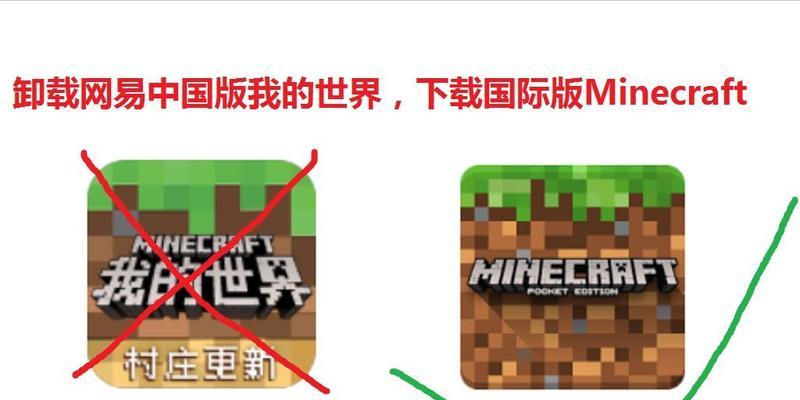
备份重要文件:在对游戏文件进行修改或更新之前,备份重要数据总是一个好习惯。
了解游戏更新机制:定期检查游戏更新能够保证游戏文件完整性和最新体验。
使用第三方文件管理工具:有些第三方工具可以帮助你管理《我的世界》的游戏文件和资源,例如Forge或Twitch客户端。
通过以上步骤,你应该能够顺利找到《我的世界》端游下载文件的位置了。建议在操作过程中仔细阅读每一步的说明,如有任何疑问或困难,欢迎在评论区留言,我们将尽快为你解答。
通过本文的指导,你不仅可以找到游戏文件的位置,还可以对游戏文件进行有效管理,确保你的游戏体验既稳定又充满乐趣。如果你对《我的世界》还有其他问题,或者需要更多帮助,可以继续关注我们的后续文章。
